Kuidas muuta oma profiilipilti, nime ja hüüdnime rakenduses Apple Music
Mida teada
- Profiili seadistamiseks puudutage nuppu siluett ikooni ja seejärel valige Vaadake, mida sõbrad kuulavad > Alustama.
- Profiilinime või pildi muutmiseks puudutage oma profiilipilti ja seejärel valige Näita profiili > Muuda.
- Apple eemaldas Connecti Apple Musicust 2018. aastal, kuid saate siiski vaadata, mida teie sõbrad kuulavad.
Selles artiklis selgitatakse, kuidas muuta Apple Musicu profiili iPhone'ides ja iPadides iOS 11 ja hiljem.
Kuidas värskendada oma Apple Musicu profiili
Teie profiil on nähtav ja juurdepääsetav enamikel Apple Musicu lehtedel. Selle seadistamiseks ja kohandamiseks järgige neid samme.
Ava Muusika rakendust ja puudutage Kuulake kohe ekraani allservas.
Puudutage valikut Konto nuppu ekraani ülaosas. See on pea siluett, mille ümber on ring.
Valige Vaadake, mida sõbrad kuulavad.
-
Puudutage Alustama.
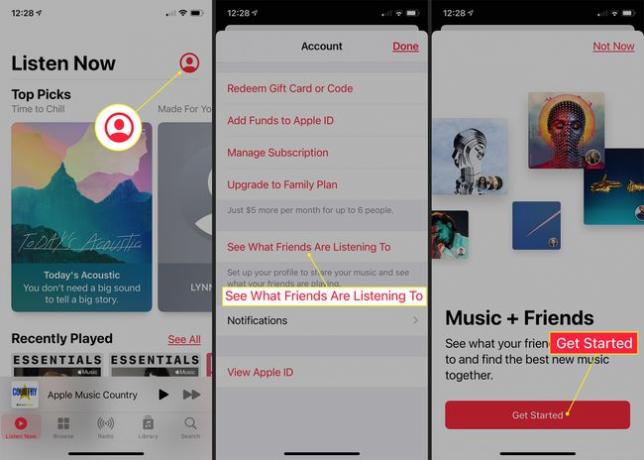
-
Puudutage valikut kaamera ikooni, et teha profiilipilt või valida see rakendusest Photos.
Muutke oma nime või hüüdnime, valides välja ja sisestades kohandatud nime. Kui te ei soovi, et teie täisnimi kuvatakse, saate seda lühendada ainult oma eesnimeks või mis tahes soovitud hüüdnimeks. Ametlik "@hüüdnimi" võib olla teie nimega sama või erinev.
Puudutage Jätkake kontaktide otsimisega edasi liikuma.
Hüüdnimi ei tohi sisaldada tühikuid, kuid võite ühe asemel lisada alakriipsu.
-
Järgmisel ekraanil kuvatakse teie kontaktid, kes jagavad praegu oma teavet teenuses Apple Music, ja need, kes on platvormil, kuid kellel pole profiile.
Puudutage Jälgi sõprade nimede kõrval, et jagada nendega muusikat ja näha nende oma, või puudutage valikut Kutsu paluda teistel kontaktidel oma profiile luua.
Puudutage Edasi jätkama.
-
Järgmine ekraan sisaldab privaatsusseadeid. Puudutage, et valida, kas teid võivad jälgida kõik või ainult teie heakskiidetud inimesed. Samuti saate kasutada alumisi lüliteid, et otsustada, millal Apple Music teavitab teid sõbrasoovitustega või näitab teid teistele inimestele.
Puudutage Edasi jätkama.
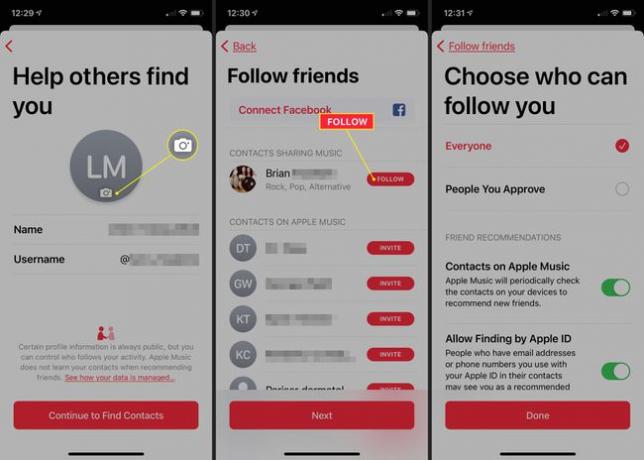
-
Kui olete loonud Apple Musicus esitusloendeid, saate järgmisel lehel neid oma kontaktidega jagada.
Valige Edasi.
-
Lõpuks saate otsustada, kas saada märguandeid, kui saate uusi jälgijaid või kui teile meeldivatel artistidel on uut muusikat.
Puudutage Valmis oma profiili lõpetamiseks.
-
Saate hiljem Apple Musicus oma profiilipilti, nime või hüüdnime muuta, puudutades oma profiilipilt või ikoon ja seejärel valides Näita profiili ja Muuda nuppu, et avada ekraan Redigeeri profiili, kus saate muudatusi teha.
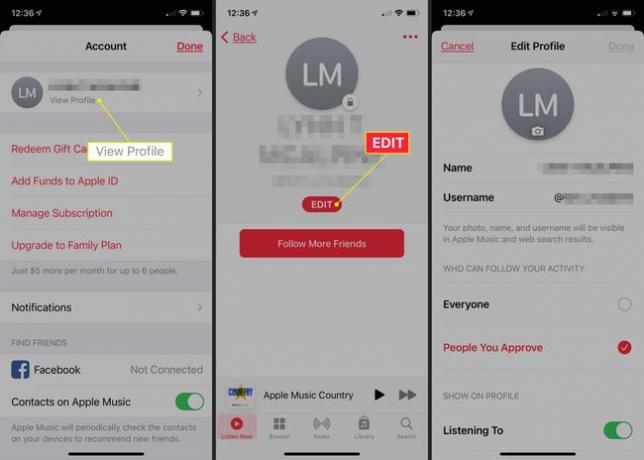
Kui jätsite registreerumise vahele ja ei tea, kuidas oma 3-kuuline tasuta prooviperiood sisse lülitada, lugege meie üksikasjalikke juhiseid Apple Musicu kasutajaks registreerumine.
Mis juhtus Apple Music Connectiga?
Kui Apple Music esilinastus, sisaldas see suhtlusfunktsiooni Connect, mis võimaldas fännidel ja nende lemmikbändidel suhelda. Selleks saavad kasutajad luua kohandatava profiili, näiteks a Twitter või Instagram konto, et nende sõbrad leiaksid nad üles ja inimesed näeksid, kellega nad räägivad.
Apple eemaldas Connecti Apple Musicust 2018. aasta lõpus, kuid see sisaldab endiselt sotsiaalset elementi mille abil saate vaadata, mida teie sõbrad kuulavad, ja leida rohkem lugusid enda jaoks raamatukogu.
